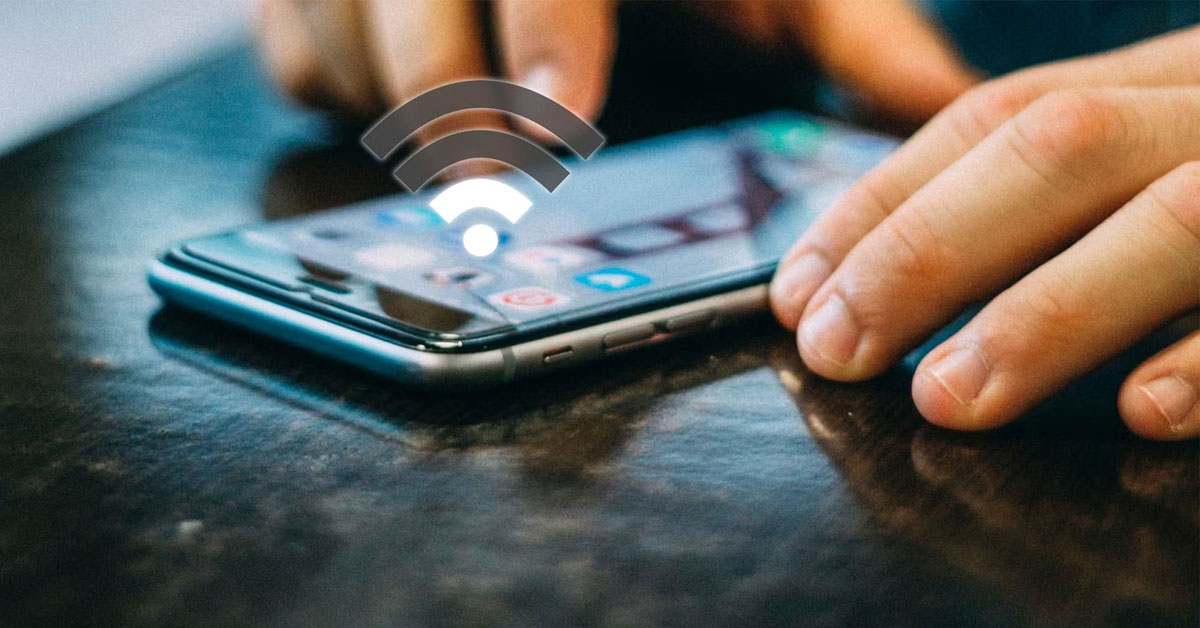Hiện nay, nhu cầu sử dụng Internet là không thể thiếu đối với cuộc sống của mọi người. Tuy nhiên, trong một số trường hợp đặc biệt thì bạn không nằm ở trong vùng phủ sóng và cần được chia sẻ WiFi từ điện thoại của người khác hoặc ngược lại. Và bài viết này sẽ hướng dẫn cho bạn cách phát WiFi từ điện thoại Android và iPhone, máy tính siêu đơn giản luôn nhé.
Phát WiFi là gì?
Phát WiFi (Wi-Fi hotspot) là một công nghệ cho phép chia sẻ kết nối internet từ một thiết bị này sang thiết bị khác thông qua mạng không dây WiFi. Đặc biệt trong bối cảnh hiện đại, khi nhu cầu truy cập internet trở nên thiết yếu. Việc phát WiFi giúp người dùng tận dụng tối đa kết nối internet hiện có để chia sẻ cho các thiết bị khác mà không cần phải sử dụng thêm các thiết bị kết nối cứng như dây mạng.

Phát WiFi hoạt động bằng cách biến một thiết bị có kết nối internet (như điện thoại, máy tính bảng hoặc laptop) thành một điểm phát WiFi di động. Khi đó, các thiết bị khác trong phạm vi phủ sóng của điểm phát WiFi này có thể kết nối vào internet thông qua WiFi như khi sử dụng một modem hay router WiFi thông thường. Quá trình này thường đơn giản và không yêu cầu nhiều kiến thức kỹ thuật từ người dùng.
Ưu điểm và hạn chế của việc phát WiFi
Trước khi cùng nhau tìm hiểu về cách phát WiFi trên iPhone cũng như các dòng điện thoại khác thì chúng ta hãy cùng xem qua thông tin về những điểm lợi ích, cũng như hạn chế khi thực hiện hành động này nhé.
Ưu điểm
Với tính năng này, bạn có thể dễ dàng biến chiếc điện thoại của mình thành một điểm phát WiFi di động bất cứ khi nào bạn muốn. Miễn là thiết bị của bạn có kết nối internet (qua dữ liệu di động hoặc mạng có dây). Điều này rất hữu ích trong các tình huống cần truy cập internet khẩn cấp nhưng không có sẵn WiFi công cộng hoặc khi bạn đang di chuyển.
Bạn có thể kết nối máy tính xách tay, máy tính bảng, hoặc các thiết bị khác vào mạng WiFi được phát ra từ điện thoại của mình mà không cần phải phụ thuộc vào một kết nối mạng cố định nào.

Bên cạnh đó, phát WiFi cho phép bạn kết nối nhiều thiết bị cùng lúc vào một mạng. Tính năng này đặc biệt hữu ích khi bạn đang ở trong một nhóm nhỏ và cần chia sẻ kết nối internet với bạn bè hoặc đồng nghiệp. Thay vì mỗi người phải sử dụng kết nối di động riêng, chỉ cần một người phát WiFi và tất cả mọi người đều có thể sử dụng chung kết nối này.
Ngoài việc dễ dàng thiết lập, phát WiFi còn cung cấp khả năng tùy biến cao. Bạn có thể điều chỉnh cài đặt bảo mật, giới hạn số lượng thiết bị kết nối, và theo dõi lượng dữ liệu đã sử dụng. Điều này giúp bạn quản lý tốt hơn việc sử dụng mạng và bảo vệ mạng WiFi của mình khỏi các truy cập không mong muốn.
Nhược điểm
Khi bạn bật tính năng này, thiết bị của bạn phải hoạt động liên tục để duy trì kết nối và truyền tải dữ liệu, nó khiến pin cạn kiệt nhanh chóng. Đặc biệt với các thiết bị di động như điện thoại thông minh, bằng cách phát WiFi trong thời gian dài có thể làm giảm thời gian sử dụng pin đáng kể. Dẫn đến tình trạng hết pin khi bạn cần sử dụng thiết bị cho các công việc khác.

Hơn nữa, những lúc chia sẻ kết nối internet qua phát WiFi, băng thông của kết nối ban đầu bị chia nhỏ cho các thiết bị khác. Nó làm giảm tốc độ truy cập mạng. Điều này trở nên đặc biệt đáng chú ý khi có nhiều thiết bị kết nối cùng một lúc hoặc khi sử dụng các ứng dụng yêu cầu băng thông lớn. Ví dụ như xem video HD, chơi game trực tuyến, hoặc tải xuống các tệp tin dung lượng lớn. Tốc độ mạng chậm hơn không chỉ làm giảm trải nghiệm người dùng mà còn có thể gây gián đoạn trong các hoạt động công việc hoặc giải trí.
Đồng thời, phát WiFi phụ thuộc hoàn toàn vào nguồn kết nối internet ban đầu. Nếu nguồn kết nối này gặp vấn đề, chẳng hạn như tín hiệu yếu hoặc mất kết nối. Tất cả các thiết bị được kết nối qua phát WiFi cũng sẽ mất truy cập internet. Từ đó gây ra nhiều bất tiện, đặc biệt trong những tình huống cần kết nối liên tục như họp trực tuyến, làm việc từ xa, hoặc giải trí. Ngoài ra, việc phát WiFi cũng có thể gặp khó khăn trong các khu vực có tín hiệu mạng yếu hoặc bị nhiễu.
Hướng dẫn những cách phát WiFi nhanh từ điện thoại Android
Trong danh mục hướng dẫn này, Hoàng Hà Mobile sẽ chia sẻ cho bạn tất cả thủ thuật liên quan đến phát WiFi trên những dòng điện thoại Android phổ biến nhất.
Điện thoại Xiaomi
Từ trước đây nay, hãng điện thoại Xiaomi luôn chú trọng đến trải nghiệm người dùng trong việc tối ưu hóa các tính năng. Và nếu bạn đang sử dụng thiết bị này cũng như muốn phát WiFi cho người khác thì hãy xem qua hướng dẫn sau nhé.
Bước 1: Đầu tiên, bạn hãy chọn vào mục “Cài đặt” và chọn tiếp vào “Điểm phát sóng cá nhân (Portable hotspot)”.
Bước 2: Để kích hoạt điểm phát sóng WiFi thì bạn hãy bật tính năng “Portable hotspot”.
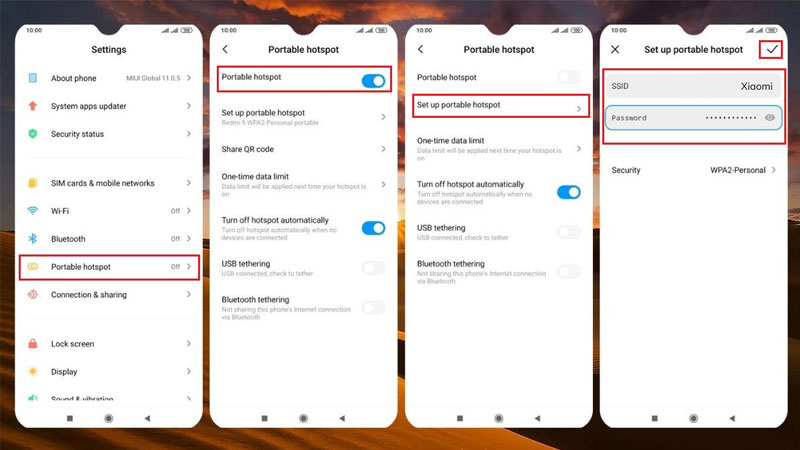
Bước 3: Nếu như bạn muốn đổi tên và mật khẩu của địa chỉ phát WiFi thì hãy chọn vào mục “Set up portable hotspot” như hình minh họa.
Bước 4: Cuối cùng, sau khi đã đổi thông tin hoàn tất thì bạn chỉ cần nhấn chọn nút “tick” là xong nhé.
Điện thoại Realme
Việc thực hiện cách phát WiFi từ điện thoại Realme không có thủ thuật nào là phức tạp cả. Tuy nhiên, nhiều người vẫn chưa biết cách triển khai như thế nào là nhanh chóng. Vậy nên, bạn có thể xem qua nội dung hướng dẫn bên dưới đây của chúng tôi nhé.
Bước 1: Tương tự trên ứng dụng điện thoại Realme, bạn cũng mở mục “Cài đặt” và chọn “Kết nối và chia sẻ”.
Bước 2: Trong danh mục, bạn hãy truy cập vào phần “Điểm phát sóng cá nhân” và gạt thanh tính năng này lên để kích hoạt tính năng phát WiFi.
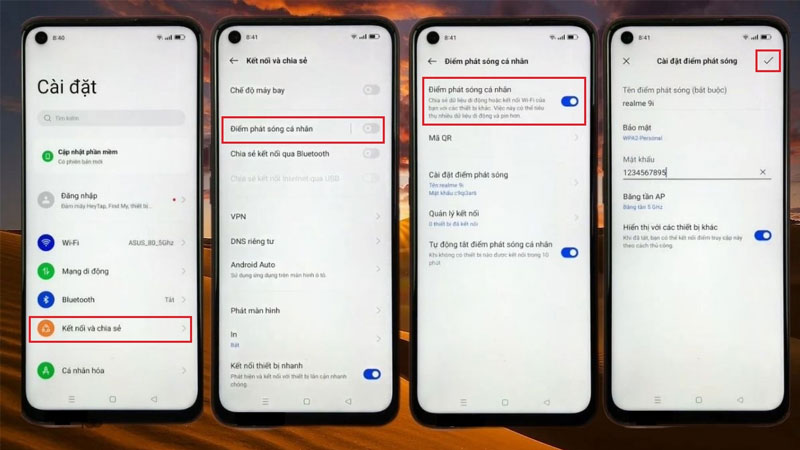
Bước 3: Tiếp đến, bạn có thể chọn vào mục “Cài đặt điểm phát sóng” để thay đổi thông tin về tên WiFi và mật khẩu nhé.
Bước 4: Cuối cùng, người dùng chỉ cần nhấn chọn nút “Tick” để lưu lại thông tin là hoàn thành.
Điện thoại OPPO
Bạn đang dùng điện thoại OPPO và cần biết cách phát WiFi cho bạn bè, người thân? Vậy bạn đã tìm đúng địa điểm rồi đấy nhé, trong danh mục này, Hoàng Hà Mobile sẽ hướng dẫn cho bạn thủ thuật chi tiết và có hình ảnh minh họa cụ thể.
Bước 1: Trước nhất, người dùng cũng sẽ truy cập vào mục “Cài đặt” và chọn phần “Kết nối và chia sẻ” trên điện thoại.
Bước 2: Tiếp đến, bạn hãy bật “Điểm phát sóng cá nhân” sang bên phải để kích hoạt tính năng.
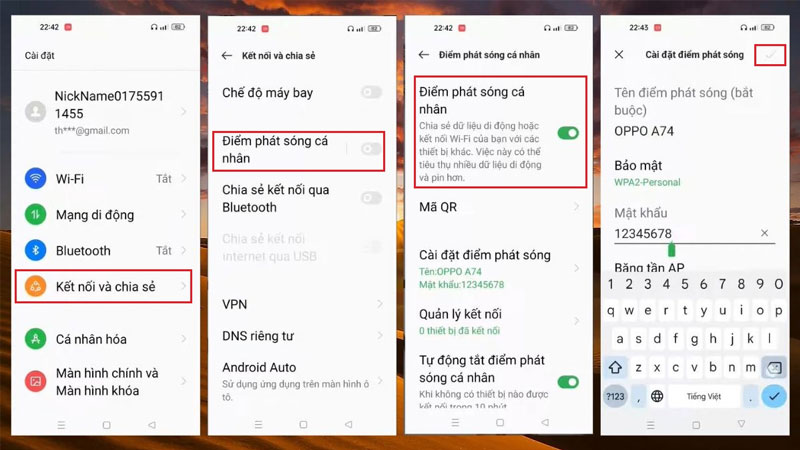
Bước 3: Ở mục “Cài đặt điểm phát sóng” và tiến hành đổi lại mật khẩu cũng như tên WiFi.
Bước 4: Sau khi đã hoàn thành việc đổi tất cả thông tin theo ý muốn thì bạn nhấn chọn “Tick” nhé.
Điện thoại Samsung
Samsung có thể được xem là có số lượng người dùng tại Việt Nam cao nhất nhì thị trường smartphone. Chính vì thế, việc số lượng người dùng Samsung tìm kiếm thông tin về thủ thuật cách phát WiFi là một chuyện dễ hiểu. Nhìn chung, tất cả những dòng điện thoại Samsung điều áp dụng thủ thuật như hướng dẫn của Hoàng Hà Mobile bên dưới đây.
Bước 1: Trên màn hình điện thoại chính, bạn hãy tìm vào mục “Cài đặt”.
Bước 2: Tại mục này thì bạn hãy chọn “Kết nối” và chọn tiếp là “Chia sẻ kết nối Internet”.
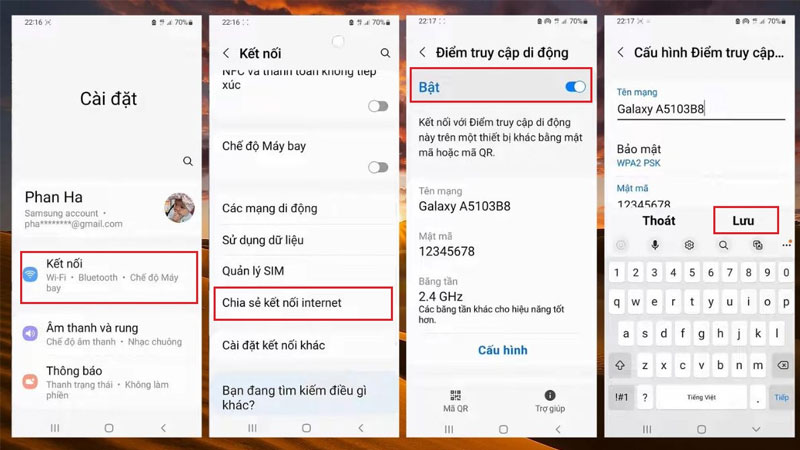
Bước 3: Ở bước này, bạn chỉ cần nhấn chọn bật nút “Điểm truy cập di động”.
Bước 4: Cuối cùng, khác một chút với những dòng Android khác, bạn hãy chọn vào mục “Cấu hình” và thay đổi lại thông tin mật khẩu, tên WiFi nếu bạn muốn.
Hướng dẫn các cách phát WiFi trên iPhone
Các iFan muốn thực hiện phát WiFi cho thiết bị khác thì hãy đọc qua phần thủ thuật bên dưới đây nhé. Đây là thủ thuật cực kỳ đơn giản và ai cũng có thể áp dụng nhanh chóng.
Bước 1: Cũng giống với các thiết bị hệ điều hành Android, ở mục này bạn cũng phải truy cập vào “Cài đặt” và chọn mục “Di động”.
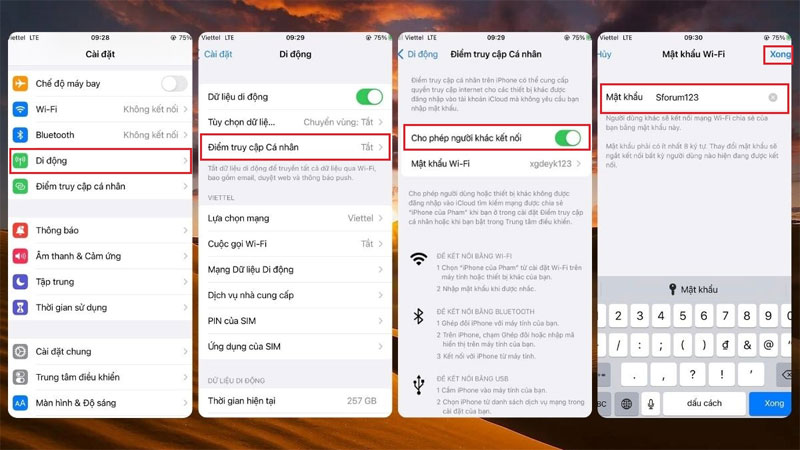
Bước 2: Chọn tiếp vào phần “Điểm truy cập cá nhân” và trượt bật tính năng “Cho phép người khác kết nối”.
Bước 3: Nếu bạn muốn có mật khẩu dễ nhớ hoặc thể hiện dấu ấn cá nhân của mình thì bạn hãy nhấn chọn vào mục “Mật khẩu” và click “Xong” là được nhé.
Hướng dẫn các cách phát WiFi điện thoại sang máy tính
Bài viết này, Hoàng Hà Mobile không chỉ hướng dẫn cho bạn thủ thuật phát WiFi từ điện thoại sang điện thoại, mà còn có điện thoại sang máy tính. Cách bên dưới đây được áp dụng trực tiếp cho bất kỳ một dòng smartphone nào. Để thực hiện thành công, bạn hãy mở trước mạng trên điện thoại của mình và tham khảo tiếp các bước sau đây.
Bước 1: Trên máy tính ngay trên góc phải bên dưới màn hình, bạn hãy chọn vào mục “WiFi”.
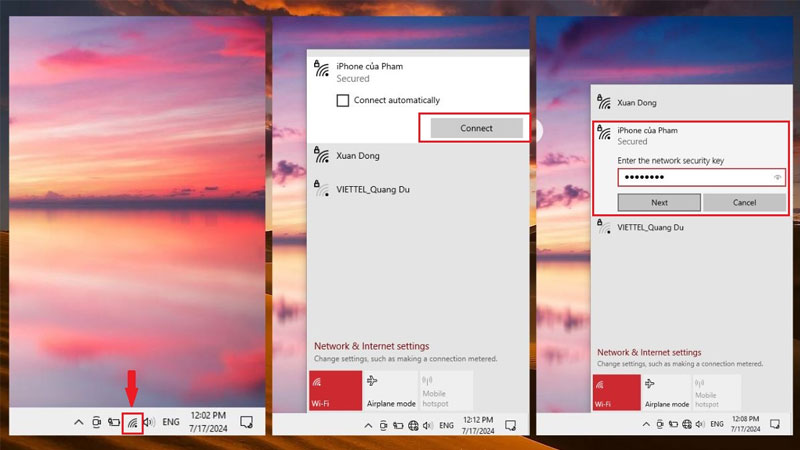
Bước 2: Bạn chỉ cần tìm kiếm đúng cái tên mạng WiFi được phát từ điện thoại và nhấn chọn “Connect”.
Bước 3: Cuối cùng, bạn chỉ cần nhập mật khẩu và chọn “Next” để thực hiện kết nối là được rồi nhé.
Lưu ý quan trọng khi thực hiện cách phát WiFi
Bảo mật là một trong những yếu tố quan trọng khi thực hiện phát WiFi. Nếu bạn không thiết lập mật khẩu bảo vệ mạnh mẽ cho điểm phát WiFi của mình. Mạng của bạn có thể dễ dàng bị truy cập bởi người khác mà bạn không hề hay biết. Điều này không những làm giảm tốc độ mạng mà còn tạo ra nguy cơ bị đánh cắp thông tin cá nhân hoặc dữ liệu quan trọng.
Để bảo vệ mạng WiFi của mình, bạn nên sử dụng chế độ bảo mật WPA2-PSK hoặc WPA3. Đồng thời thiết lập mật khẩu mạnh bao gồm cả chữ cái, số và ký tự đặc biệt. Ngoài ra, người dùng cũng nên thay đổi mật khẩu WiFi trên điện thoại định kỳ để tăng cường bảo mật.
Hơn nữa, bạn cũng nên kiểm tra điều kiện kết nối và tín hiệu. Bởi vì, nếu thiết bị của bạn nằm trong khu vực có tín hiệu mạng yếu hoặc bị nhiễu bởi các thiết bị khác, tốc độ và ổn định của kết nối có thể bị ảnh hưởng. Chính vì thế, trước khi phát WiFi, hãy đảm bảo rằng bạn đang ở trong vùng có sóng mạnh và ít bị nhiễu để đảm bảo chất lượng kết nối tốt nhất.
Kết luận
Việc biết cách phát WiFi sẽ giúp người dùng dễ dàng chia sẻ kết nối internet với các thiết bị khác trong nhiều tình huống khác nhau. Tuy nhiên, bạn nên thực hiện đúng những lưu ý để tận dụng tối đa lợi ích của phát WiFi. Đồng thời tránh được các rủi ro không mong muốn, đảm bảo trải nghiệm mạng ổn định và an toàn.
Xem thêm: